在 Windows 10 安裝 Rails 開發環境
以下安裝的軟體有相依性,請依照以下順序進行安裝:
- Visual Studio Code
- Ruby 2.7.4
- Rails 5.2.6
- Git
- Sourcetree
- PostgreSQL
注意,安裝的 Ruby 版本需為 2.7.4,而 Rails 版本需為 5.2.6,這是目前我測試過相對穩定的組合。
在開始安裝開發環境之前,首先必須確認目前登入的使用者名稱為英文。
在使用者名稱為中文的情況下,會有很多軟體在安裝時失敗,無法正確安裝。
確認使用者名稱為英文
在 Windows 圖示上點擊右鍵:
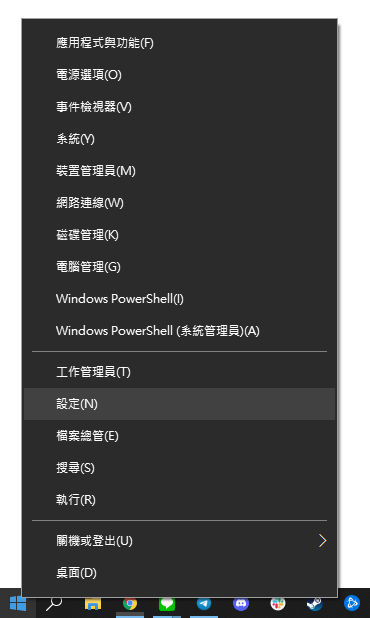
點擊設定:
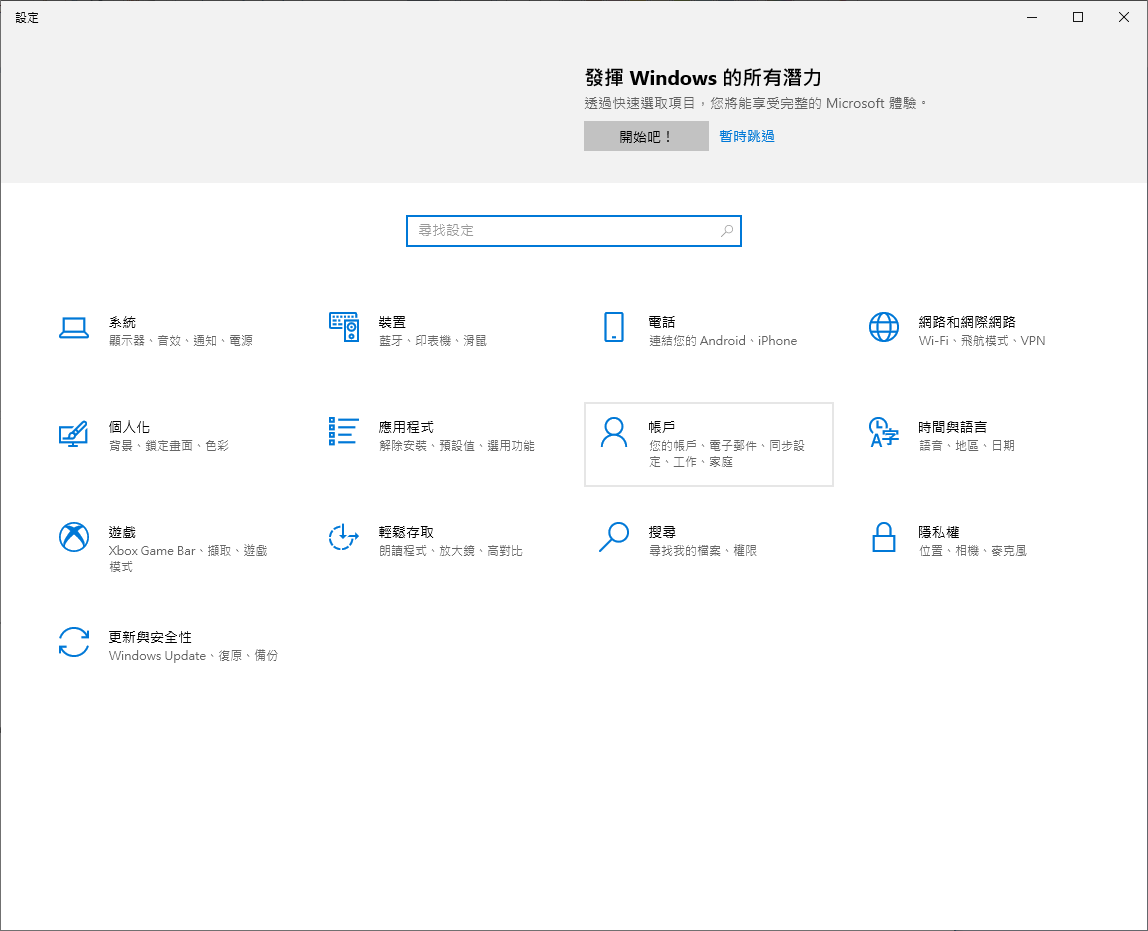
點擊帳戶:
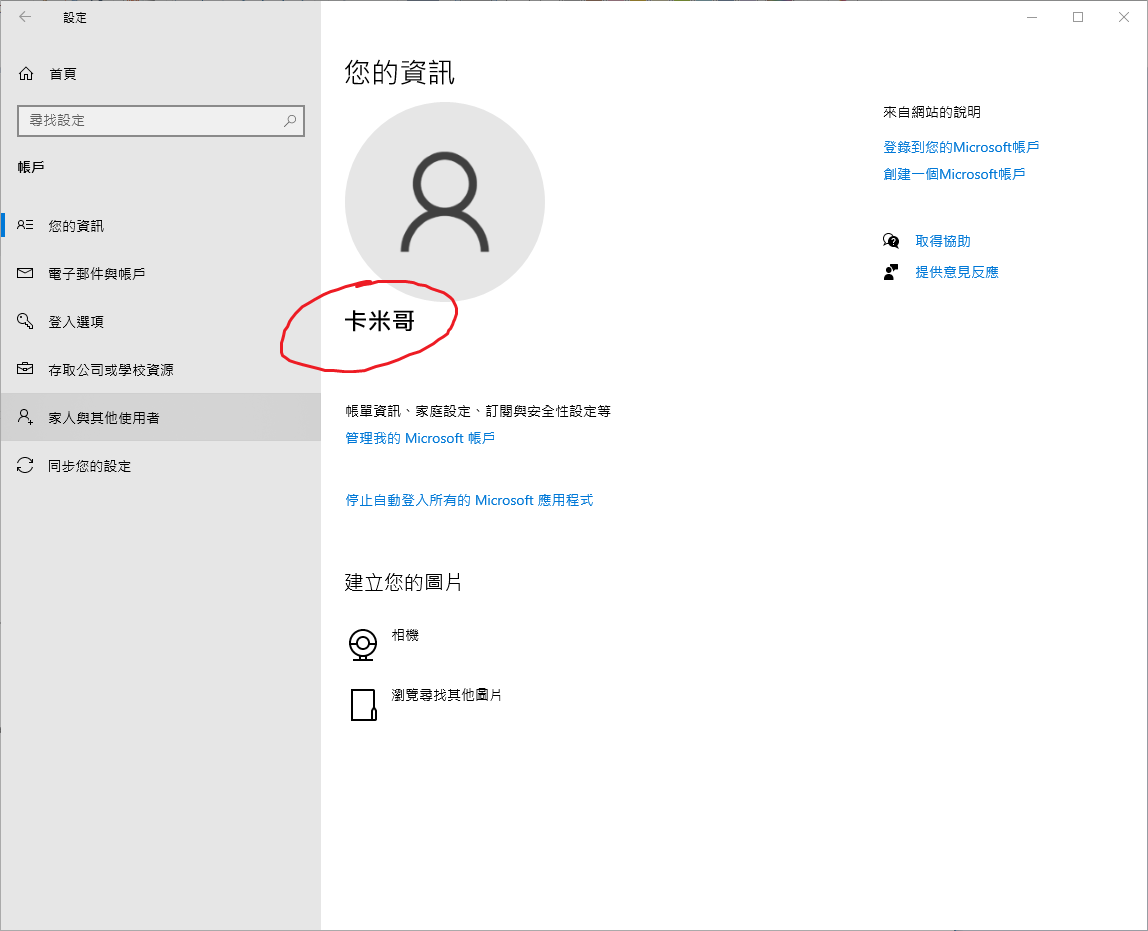
查看這個位置的顯示文字是否為英文,我的顯示卡米哥,代表我的使用者是中文名稱,無法正確安裝開發環境。
在這個狀態下,就需要新增一個使用者,使用新的使用者才能正確安裝開發環境。
建立新使用者
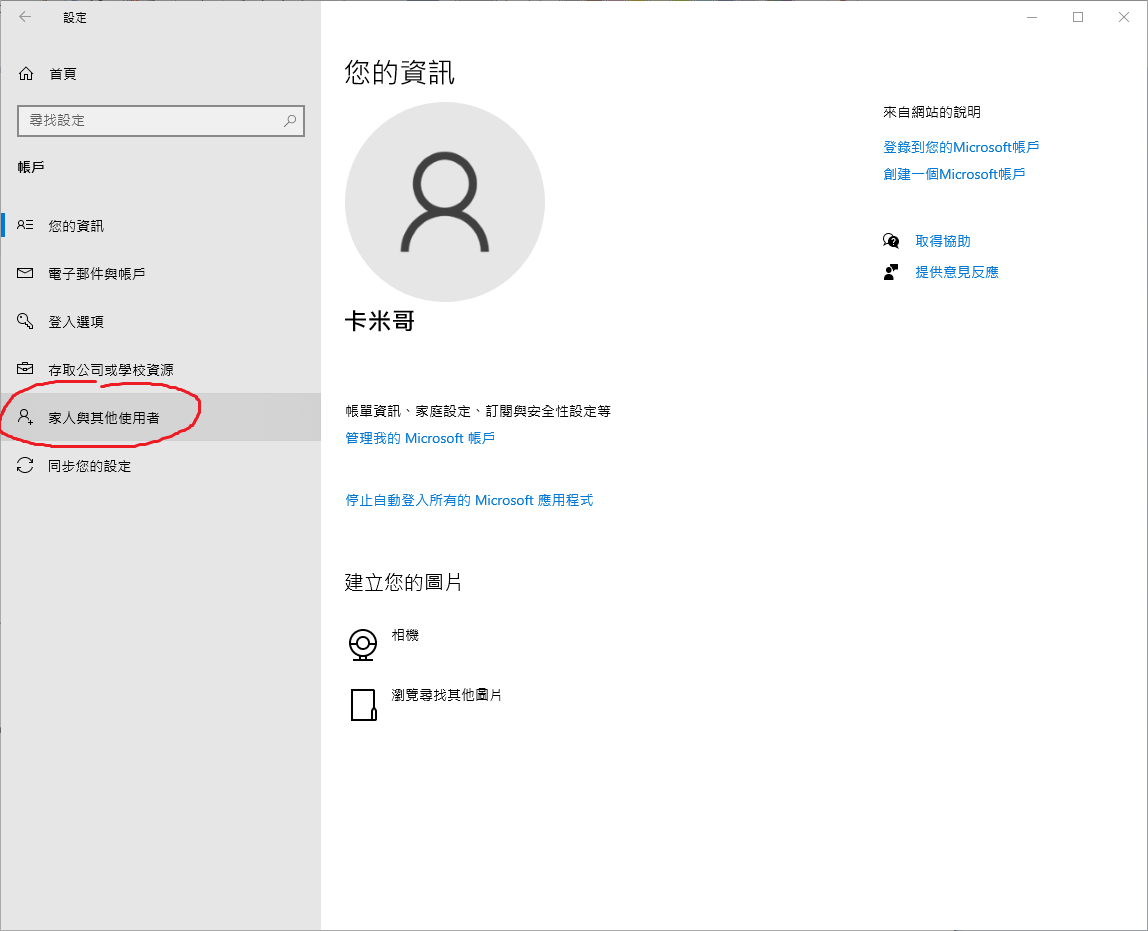
點擊左側的家人與其他使用者:
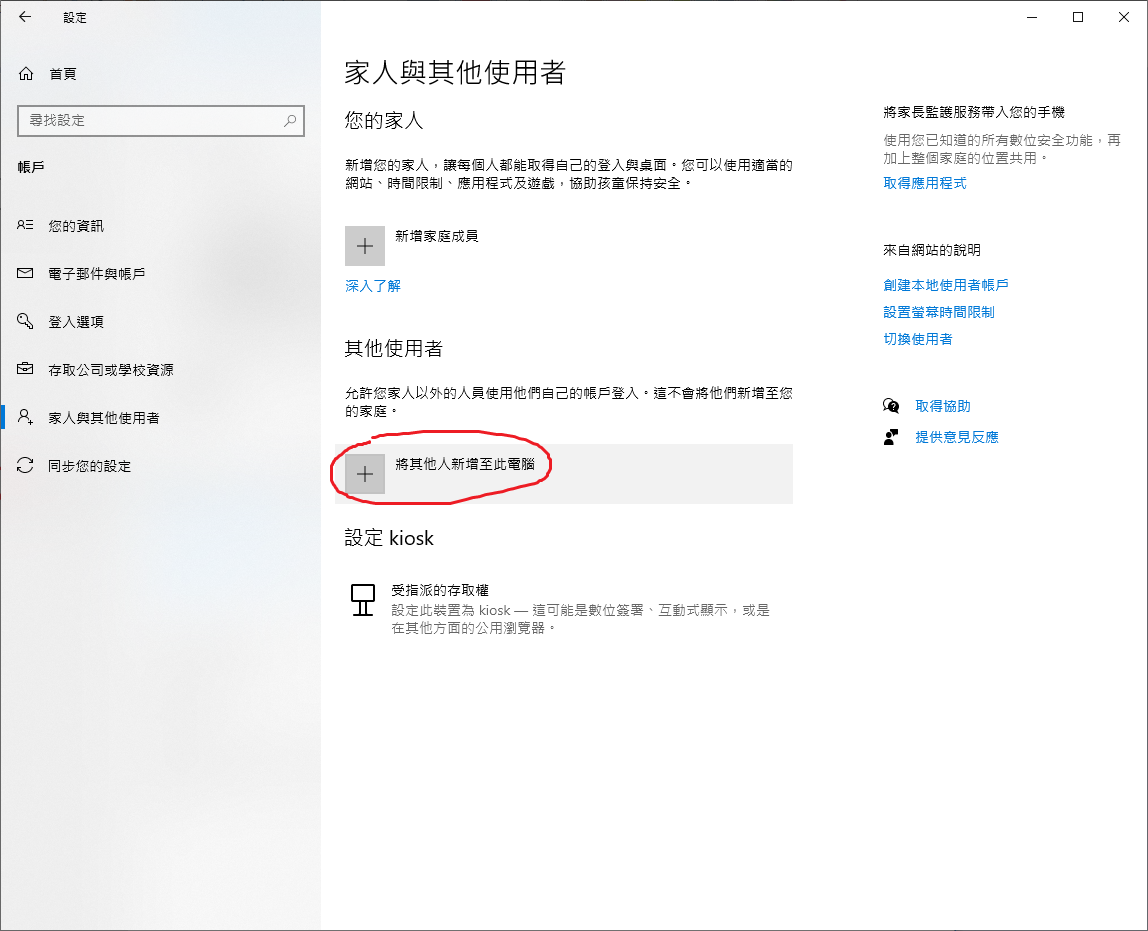
點擊將其他人新增至此電腦:
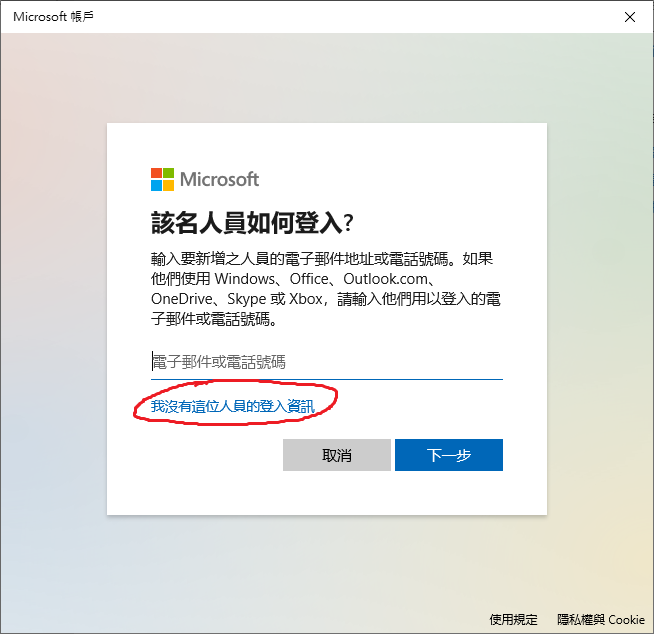
點擊我沒有這位人員的登入資訊:
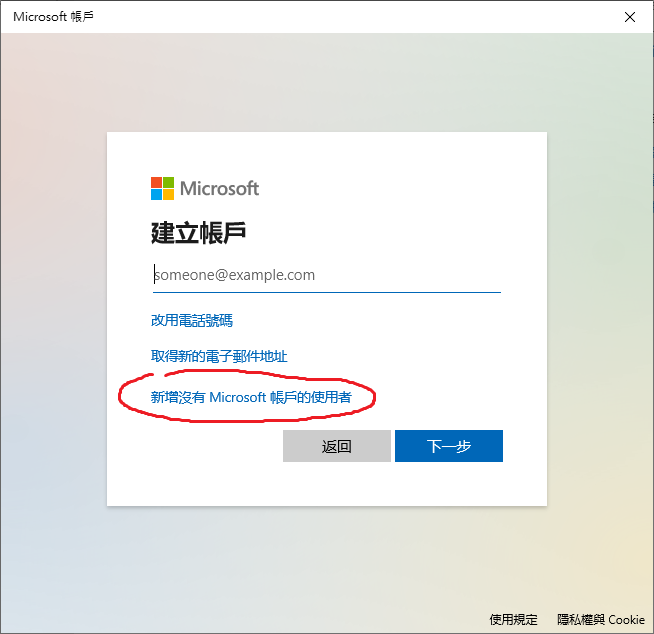
點擊新增沒有 Microsoft 帳戶的使用者:
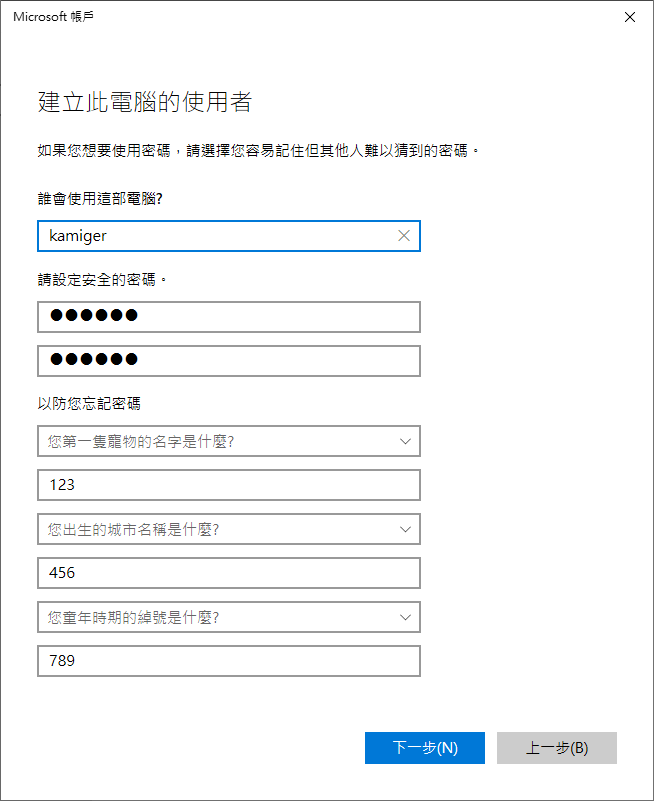
填寫新使用者的使用者名稱以及密碼,注意在誰會使用這部電腦?這個問題一定要填入全英文,填好之後點擊下一步:
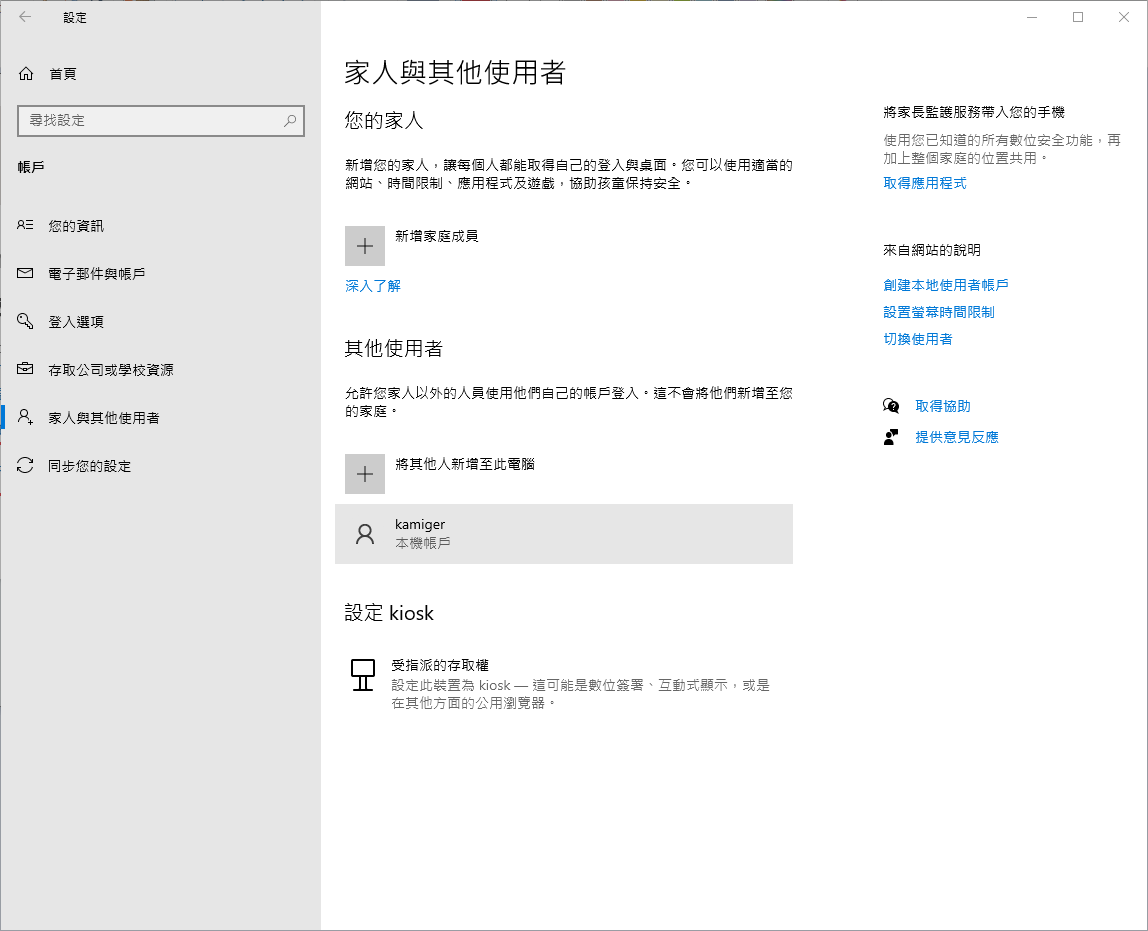
到此已完成新使用者的建立。
設定使用者帳戶類型
點擊剛建立好的使用者:
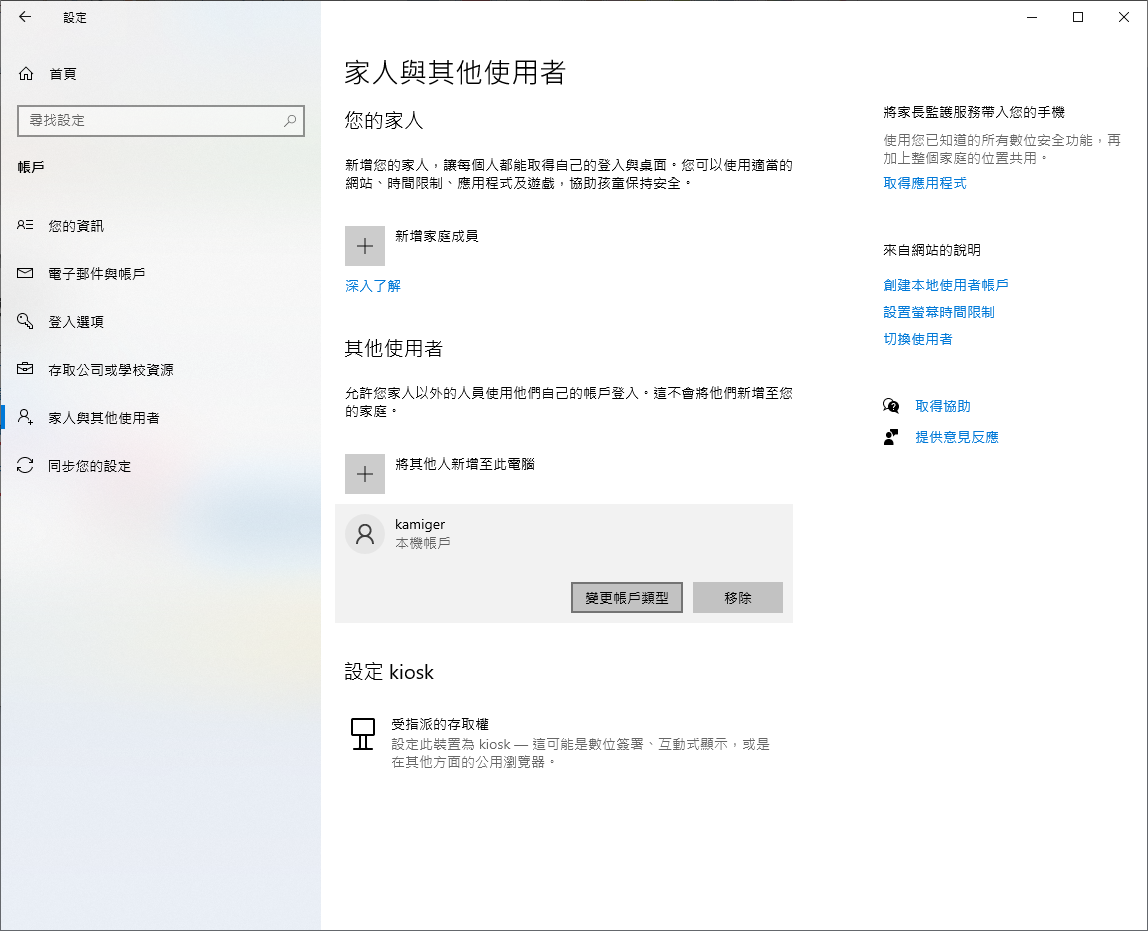
點擊變更帳戶類型:
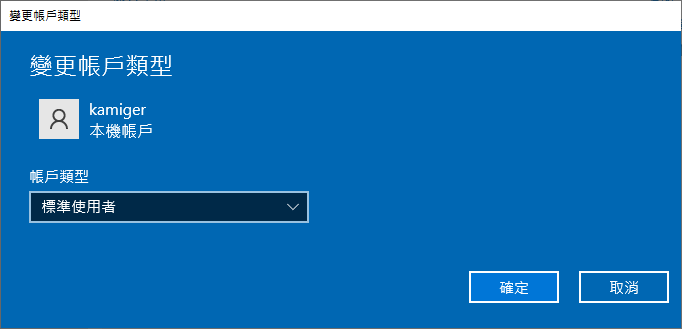
點選標準使用者,展開帳戶類型的下拉式選單:
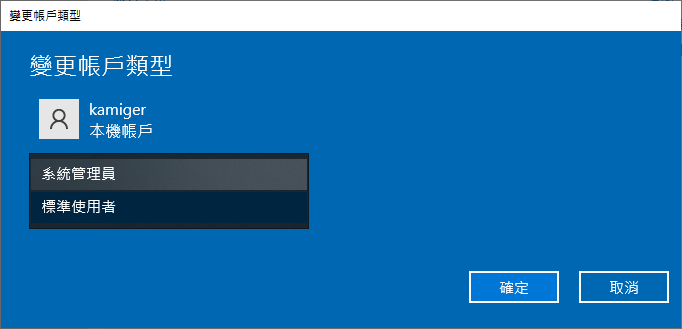
點選系統管理員,將帳戶類型改為系統管理員:
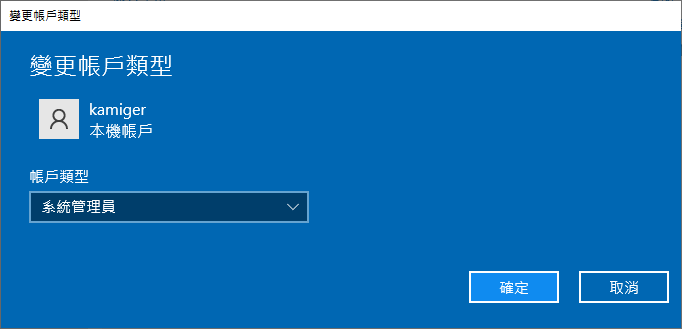
點選確定:
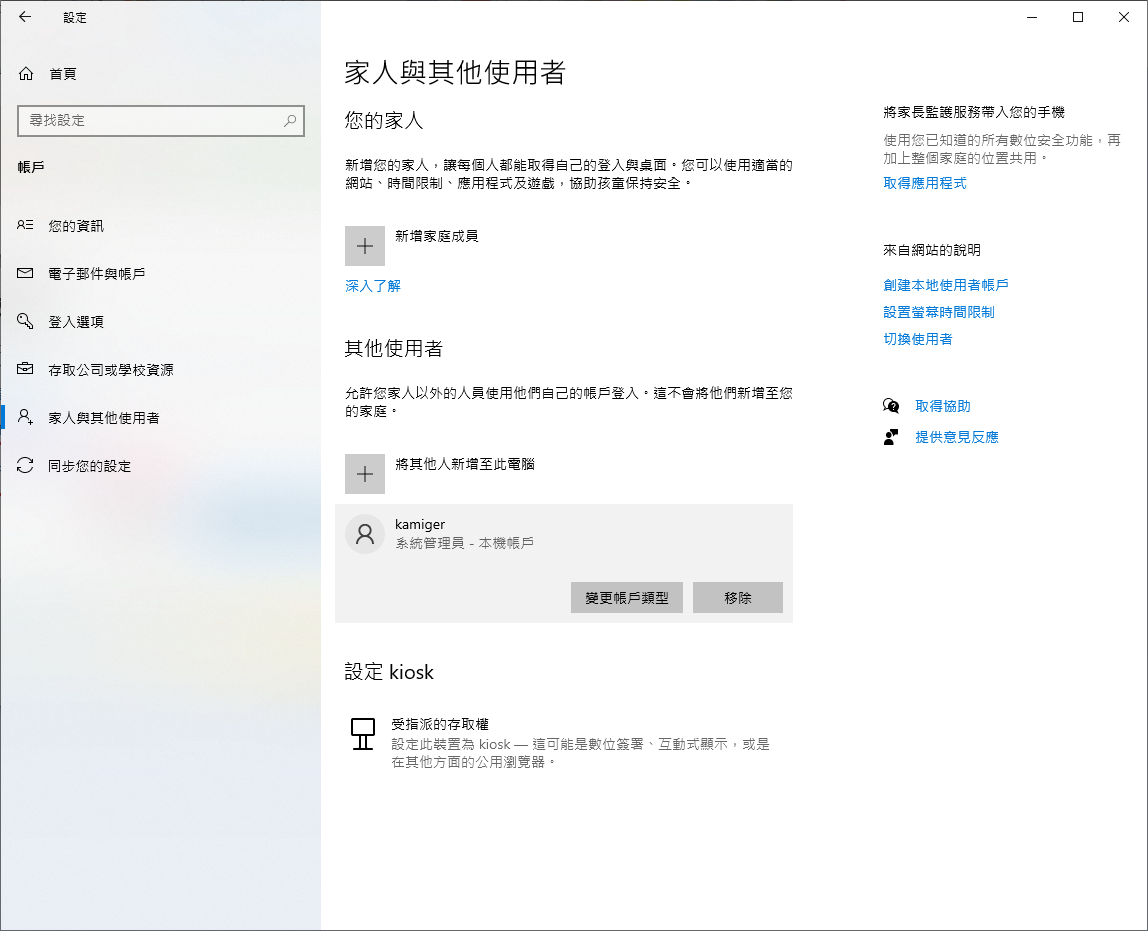
到這裡,就可以登入新的使用者來安裝開發環境。
登入新的使用者
首先按下 Windows + L 鍵登出。
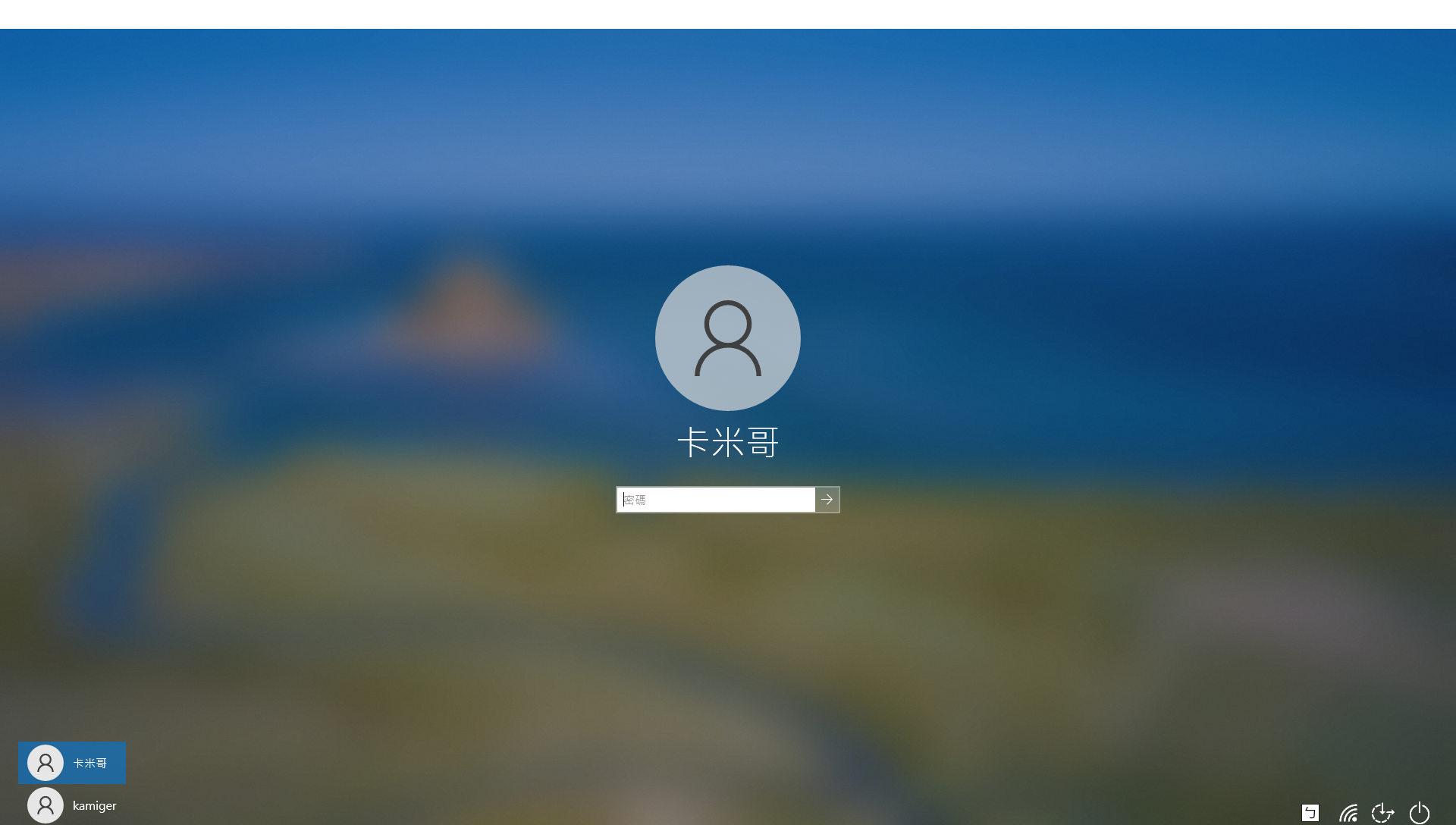
在左下角選擇新使用者登入,注意在這裡要看到新的使用者名稱為英文才行。
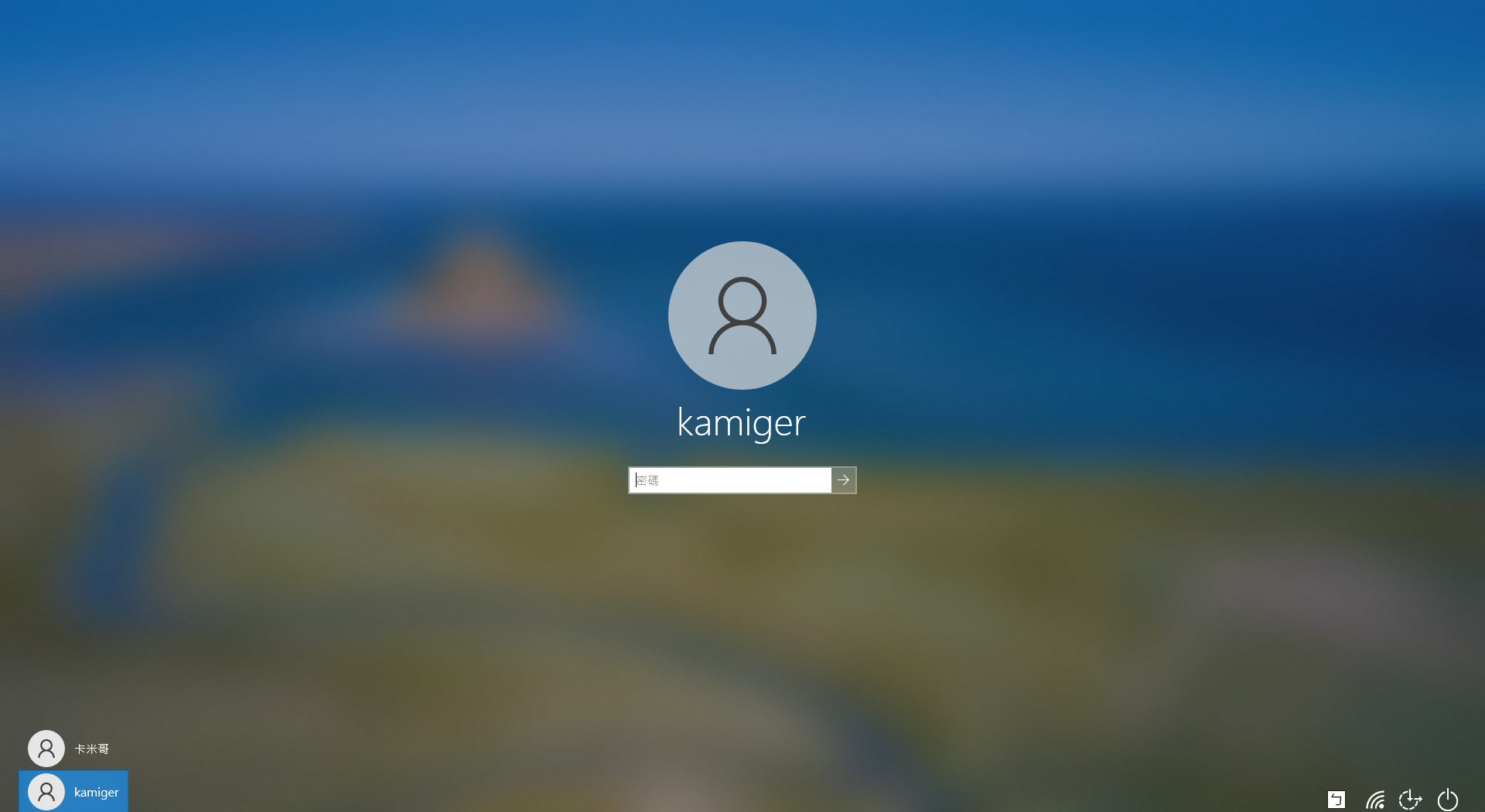
恭喜,接下來要安裝的是 Visual Studio Code